Steam'de Gizli Oyunlar Nasıl Görüntülenir
Çeşitli / / November 28, 2021
Steam, geniş kütüphanesinden oyun indirmenize ve oynamanıza izin veren bir oyun platformudur. Hevesli bir oyuncuysanız ve düzenli bir Steam kullanıcısıysanız, bu platformda oyun oynamanın ne kadar büyüleyici ve ilgi çekici olduğunun farkında olmalısınız. Steam'de yeni bir oyun satın aldığınızda, ona oyun kitaplığınızdan erişebilirsiniz. Kitaplığınızda kayıtlı uzun bir oyun listeniz varsa, oynamak istediğiniz belirli oyunu bulmak zaman alabilir.
Neyse ki, bu harika uygulama bir gizli oyunlar özelliği dertlerini çözmek için. Steam istemcisi, sık oynamadığınız veya oyun galerinizde görünmesini istemediğiniz oyunları gizlemenize olanak tanır.
Gizli oyunların herhangi birini/tümünü her zaman gösterebilir veya oynayabilirsiniz. Eski bir oyunu tekrar ziyaret etmek istiyorsanız, bu hızlı kılavuzu okuyun. Steam'de gizli oyunlar nasıl görüntülenir. Ek olarak, Steam'deki oyunları gizleme/gösterme sürecini ve Steam'deki oyunların nasıl kaldırılacağını listeledik.
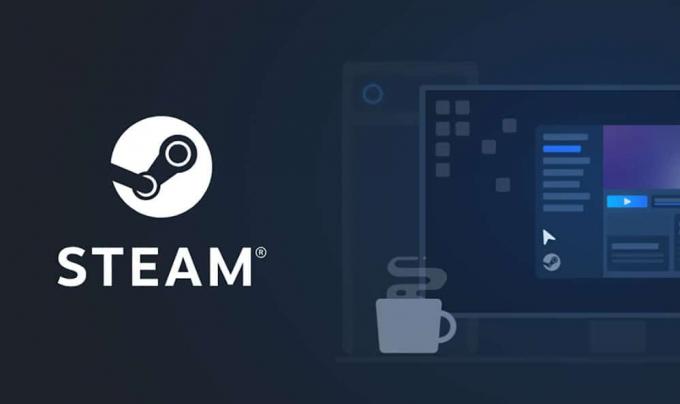
İçindekiler
- Steam'de Gizli Oyunlar Nasıl Görüntülenir
- Steam'de Oyunlar Nasıl Gizlenir
- Steam'de Oyunlar Nasıl Gösterilir
- Steam'den Oyunlar Nasıl Kaldırılır
Steam'de Gizli Oyunlar Nasıl Görüntülenir
Steam'de gizlenen tüm oyunları şu şekilde kontrol edebilirsiniz:
1. Steam'i Başlat ve giriş yapmak hesabınıza.
2. Şuna geç görüş üstteki panelden sekmesine tıklayın.
3. Şimdi, seçin Gizli oyunlar açılır menüden. Aşağıdaki resme bakın.
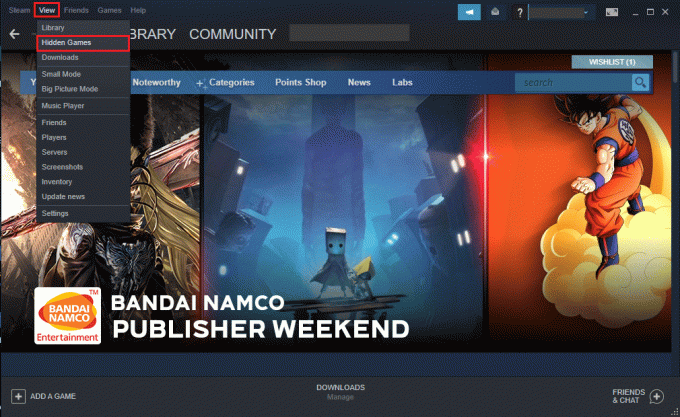
4. Steam'de gizlenen tüm oyunların listesini görebileceksiniz.
Açıkçası, gizli oyun koleksiyonunuzu görüntülemek oldukça kolaydır.
Ayrıca Okuyun:Steam Oyunun Çalıştığını Düşünüyor Sorununu Düzeltmenin 5 Yolu
Steam'de Oyunlar Nasıl Gizlenir
Gizli oyunlar koleksiyonu Steam'de oyunlarınızı düzenlemenize yardımcı olabilir. Sık oynamadığınız oyunları Steam'deki gizli oyunlar listesine ekleyebilirsiniz; sık oynanan oyunları korurken. Bu, favori oyunlarınıza kolay ve hızlı erişim sağlayacaktır.
Bu özelliği kullanmak istiyorsanız, aşağıda listelenen adımları izleyin:
1. Başlatmak Buhar. simgesine tıklayarak oyun kitaplığınıza gidin. Kütüphane sekme.
2. Oyun kitaplığında, oyun gizlemek istiyorsun.
3. Seçtiğiniz oyuna sağ tıklayın ve farenizi Üstesinden gelmek seçenek.
4. Ardından, üzerine tıklayın Bu oyunu gizle aşağıda gösterildiği gibi verilen menüden.
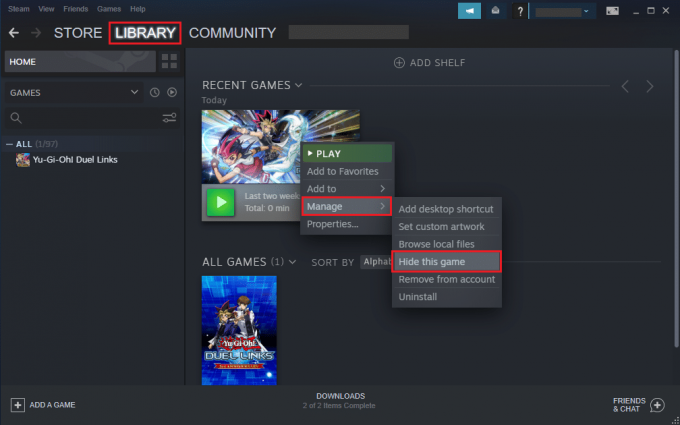
5. Şimdi, Steam istemcisi seçilen oyunu gizli oyunlar koleksiyonuna taşıyacaktır.
Steam'de Oyunlar Nasıl Gösterilir
Bir oyunu gizli oyunlar bölümünden oyun kitaplığınıza geri taşımak istiyorsanız, bunu kolayca yapabilirsiniz.
1. Açık Buhar müşteri.
2. Tıkla görüş sekmesini ekranın üst kısmından seçin.
3. git Gizli oyunlar, gosterildigi gibi.

4. Ara oyun Gizlemek ve sağ tıklamak istiyorsunuz.
5. Farenizi başlıklı seçeneğin üzerine getirin Üstesinden gelmek.
6. Son olarak, tıklayın Gizliden kaldır oyunu Steam kütüphanesine geri taşımak için.
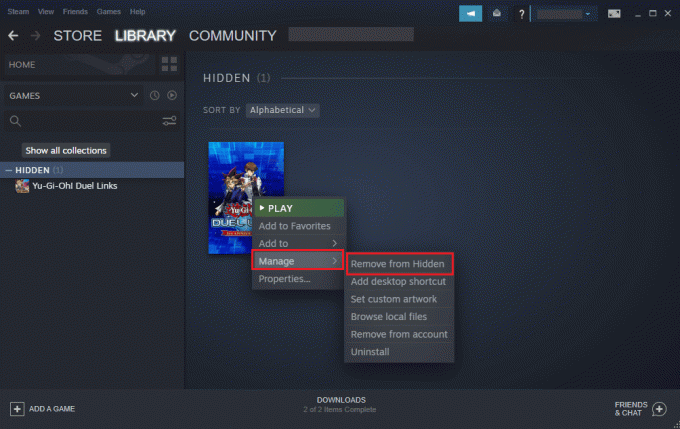
Ayrıca Okuyun:Arkadaşlardan Steam Etkinliği Nasıl Gizlenir
Steam'den Oyunlar Nasıl Kaldırılır
Birçok Steam kullanıcısı, oyunları gizlemeyi Steam istemcisinden kaldırmakla karıştırır. Aynı değiller çünkü bir oyunu gizlediğinizde yine de gizli oyunlar bölümünden ona erişebilirsiniz. Ancak Steam istemcisinden bir oyunu sildiğinizde veya kaldırdığınızda artık oyuna erişemeyeceksiniz. Ayrıca, sildikten sonra oynamak isterseniz oyunu yeniden yüklemeniz gerekecektir.
Bir oyunu Steam'den kalıcı olarak silmek istiyorsanız, verilen adımları izleyin:
1. Aç Buhar istemci ve tıklayın Kütüphane sekmesi, daha önce yaptığınız gibi.
2. seçin oyun kütüphane bölümünde verilen oyun listesinden çıkarmak istediğiniz
3. Oyuna sağ tıklayın ve fareyi işaretli seçeneğin üzerine getirin Üstesinden gelmek.
4. İşte, tıklayın Hesaptan kaldırın.
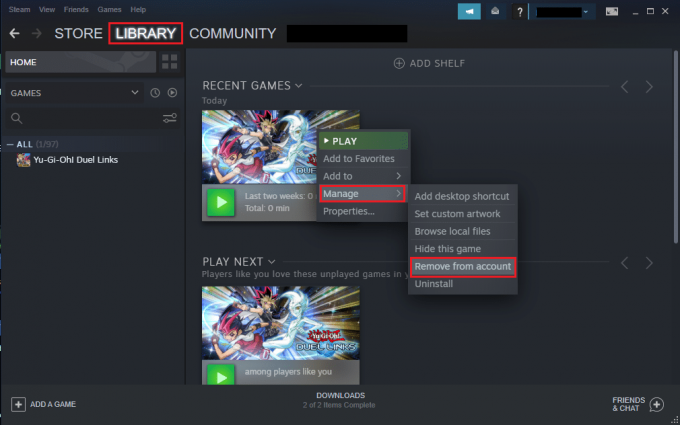
5. Son olarak, üzerine tıklayarak bu değişiklikleri onaylayın. Kaldırmak Ekranınızda bir açılır uyarı aldığınızda. Netlik için aşağıdaki ekran görüntüsüne bakın.
Tavsiye edilen:
- Steam Açılmıyor Sorununu Düzeltmenin 12 Yolu
- Düzeltme Steam Ağına Bağlanamadı Hatası
- Bir TikTok videosundan Filtre Nasıl Kaldırılır
- Discord Yerleşimi Çalışmıyor mu? Düzeltmenin 10 Yolu!
Umarız rehberimiz Steam gizli oyunları nasıl görüntülenir yardımcı oldu ve Steam hesabınızdaki gizli oyunlar koleksiyonunu görüntüleyebildiniz. Bu kılavuz ayrıca Steam'deki oyunları gizlemenize/göstermenize ve ayrıca silmenize yardımcı olur. Makaleyle ilgili herhangi bir sorunuz veya öneriniz varsa, bunları aşağıdaki yorum bölümüne bırakmaktan çekinmeyin.



